剪映使用智能镜头分割功能的方法
时间:2023-03-30 14:25:04作者:极光下载站人气:6470
智能镜头分割功能是剪映新推出的一个功能,它的作用是帮助我们快速将视频按照场景的不同进行分割,让一个完整的视频自动按照不同场景分为多块片段,方便我们重新将视频进行组合,也方便我们直接选用自己需要的视频片段。在剪映中使用智能镜头分割功能的方法也很简单,我们只需要先将视频素材上传到剪映中,然后右键单击素材库中的视频就能看到智能镜头分割工具,点击该工具,剪映就会自动对视频进行镜头分割了。有的小伙伴可能不清楚具体的操作方法,接下来小编就来和大家分享一下剪映使用智能分割功能的方法。
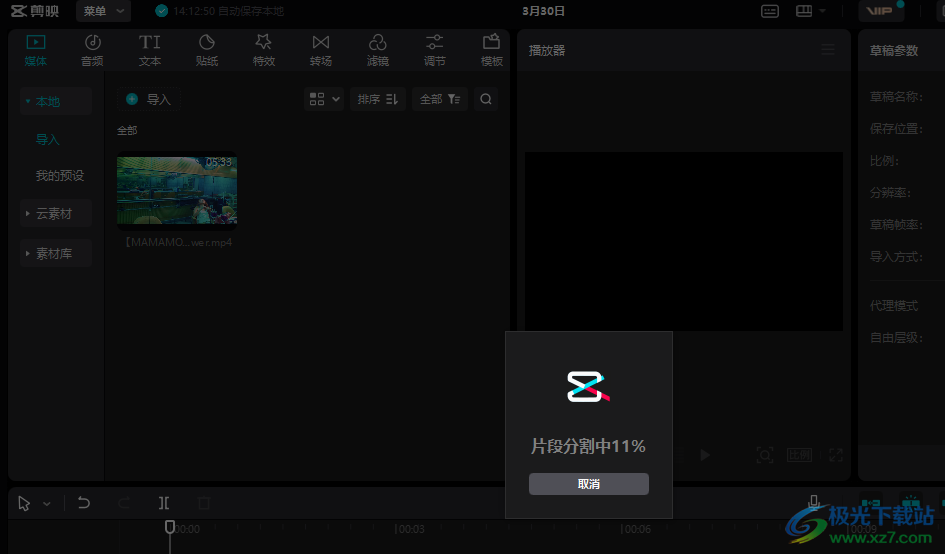
方法步骤
1、第一步,我们先在电脑中找到剪映软件,点击打开该软件并在首页点击“开始创作”选项

2、第二步,进入创作页面之后,我们在该页面中点击导入选项,进行视频素材的导入

3、第三步,进入文件夹页面之后,我们在该页面中找到自己需要的是视频文件,然后点击“打开”选项

4、第四步,打开视频素材之后,我们可以将素材拖入轨道中,也可以在素材页面中就直接右键单击素材,然后选择“智能镜头分割”选项

5、第五步,在素材库中使用智能镜头分割工具,分割操作完成之后我们就能看到视频按照不同的场景分成了不同的部分,如果是在轨道中使用了该功能,分割出的视频会排列在轨道上,所以一般情况下我们选择在素材页面中进行分割会更加方便,分割结束之后,我们就可以选择自己需要的片段,将其添加到轨道中了
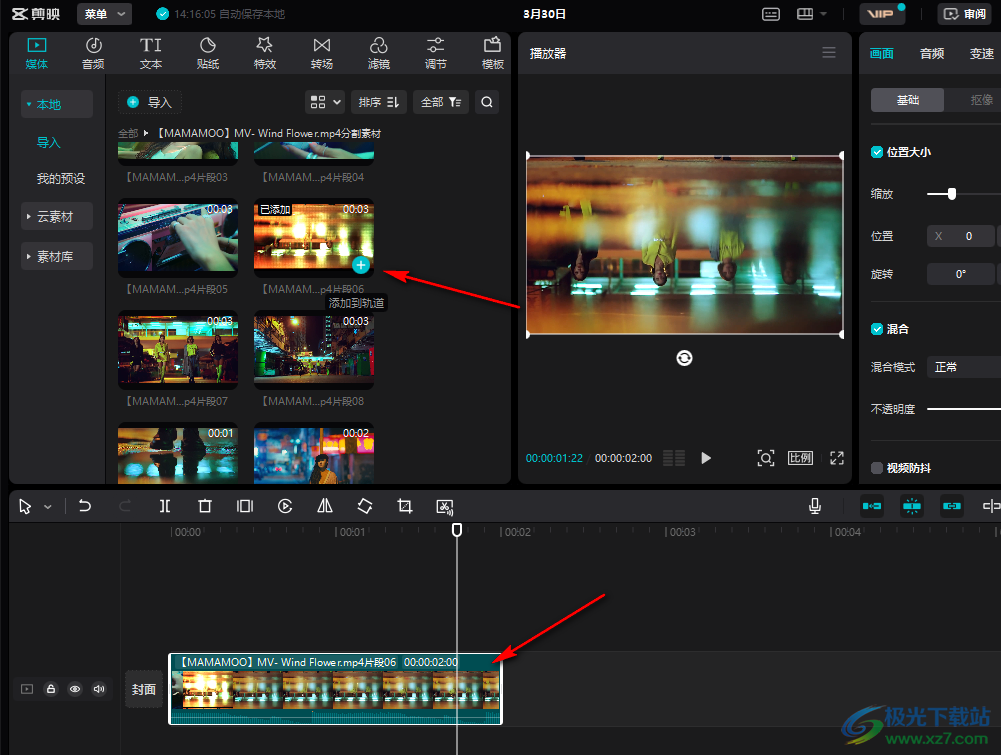
以上就是小编整理总结出的关于剪映使用智能分割功能的方法,我们在剪映中打开一个视频素材,然后右键单击该素材并点击智能镜头分割选项,最后在分割完成之后将自己需要的视频片段添加到轨道中即可,感兴趣的小伙伴快去试试吧。

大小:680.11MB版本:v7.6.0.12636环境:WinAll, WinXP, Win7, Win10
- 进入下载
相关推荐
相关下载
热门阅览
- 1百度网盘分享密码暴力破解方法,怎么破解百度网盘加密链接
- 2keyshot6破解安装步骤-keyshot6破解安装教程
- 3apktool手机版使用教程-apktool使用方法
- 4mac版steam怎么设置中文 steam mac版设置中文教程
- 5抖音推荐怎么设置页面?抖音推荐界面重新设置教程
- 6电脑怎么开启VT 如何开启VT的详细教程!
- 7掌上英雄联盟怎么注销账号?掌上英雄联盟怎么退出登录
- 8rar文件怎么打开?如何打开rar格式文件
- 9掌上wegame怎么查别人战绩?掌上wegame怎么看别人英雄联盟战绩
- 10qq邮箱格式怎么写?qq邮箱格式是什么样的以及注册英文邮箱的方法
- 11怎么安装会声会影x7?会声会影x7安装教程
- 12Word文档中轻松实现两行对齐?word文档两行文字怎么对齐?
网友评论